斐讯 K系列 无线路由器无线扩展操作说明 路由器
时间:2024/2/18作者:未知来源:争怎路由网人气:7
- 路由器(Router),是连接因特网中各局域网、广域网的设备,它会根据信道的情况自动选择和设定路由,以最佳路径,按前后顺序发送信号。 路由器是互联网络的枢纽,交通警察。目前路由器已经广泛应用于各行各业,各种不同档次的产品已成为实现各种骨干网内部连接、骨干网间互联和骨干网与互联网互联互通业务的主力军。
斐讯 K系列 无线路由器无线扩展操作指南

1、首先登陆路由器设置界面,然后点击【高级功能】,如图:
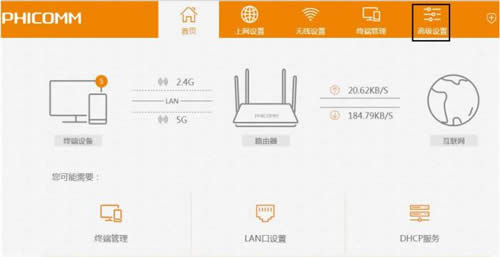
2、进入【高级功能】后点击左侧【无线扩展】选项,如图:
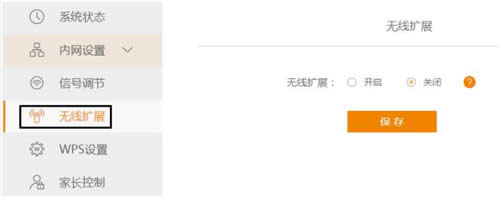
3、开启无线扩展,可以点击放大镜搜索需要桥接的信号,也可手动输入需要桥接 WIFI 信息
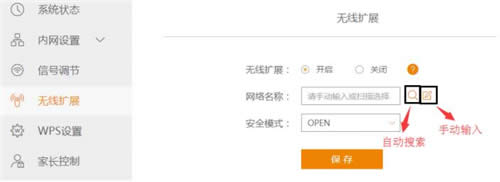
4、自动扫描打开无线扩展开关,点击放大镜自动扫描,然后会出现无线 AP 列表,找到对应要桥接的 WIFI 名称,然后点击后面的连接即可
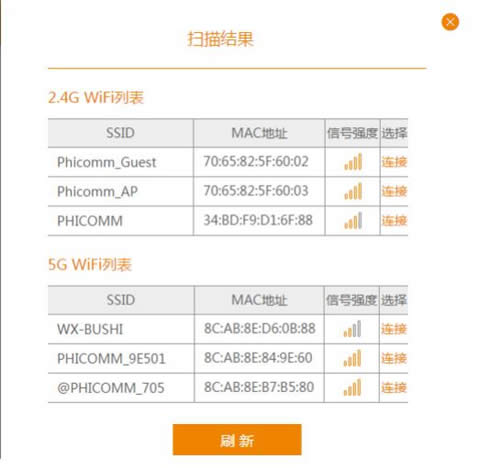
点击连接后接着会提示让您输入密码(温馨提示,密码是输入需要桥接 WIFI 的密码,密码一定要输入正确),密码输入正确后,点击保存就可以了
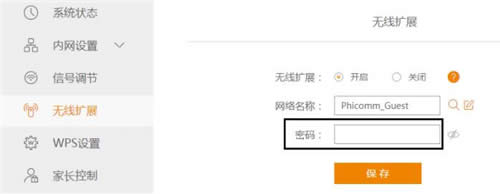
5、手动输入点击
点击输入的图案手动输入,按下图操作(注意事项:必须保证 WIFI 的名称、安全模式、加密类型、密码与上端 WiFi 一致)
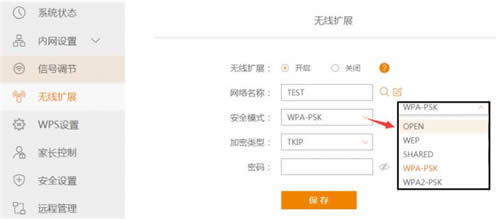
如果 IP 地址信息都正常显示了,就可以正常上网了。若密码输入错误、WiFi 信号差,则会保持不成功。
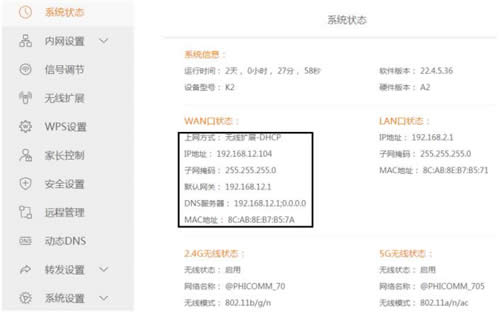 全新的路由器不仅让你更稳定快速地连接无线网络,更可以让家中的智能设备连接在一起。
全新的路由器不仅让你更稳定快速地连接无线网络,更可以让家中的智能设备连接在一起。
关键词:斐讯 K系列 无线路由器无线扩展设置向导 路由器